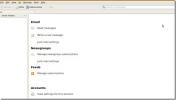Hogyan változtassuk meg a LED-et egy Logitech G sorozatú egérnél Linuxban
A Logitech egereinek néhány sorozatán RGB LED-ek vannak rajta, amelyeket a felhasználó megváltoztathat. Általában ezeket a változásokat a Microsoft Windows rendszeren hajtják végre, mivel a Logitech vállalatnak kevés vagy nincs Linux támogatása, és a jövőben nem jelentette be a platform támogatásának terveit. Ennek eredményeként a Logitech G sorozatú egérrel felszerelt Linux rajongóknak egyedi, harmadik féltől származó szoftverekre kell támaszkodniuk a LED-beállítások Linuxon belüli beállításához.
Ebben az útmutatóban megvizsgáljuk, hogyan testreszabhatjuk és módosíthatjuk a LED beállításokat a különféle Logitech G sorozatú egereknél a Linuxon belül. Ne feledje azonban, hogy csak néhány egeret támogat ez a módszer, és az eredmények eltérhetnek.
Telepítse a Piper-et
Számos felhasználó által létrehozott parancsfájl-parancsfájl található a Linux számára, amelyek lehetővé teszik a felhasználók számára, hogy a Logitech G sorozatú egér LED-beállításaival manipulálhassanak. Ezek a szkriptek mind nagyon praktikusak, de a probléma az, hogy gyakran csak egyetlen eszközt támogatnak, nem pedig a piacon elérhető Logitech G sorozatú egér legtöbbjét.
A Logitech G egerek tulajdonosának nagyszerű eszköze az egyéni shell parancsfájlok helyett Linuxon használható Piper, egy GUI eszköz, amely lehetővé teszi, hogy a felhasználók könnyen megváltoztassák a Logitech G sorozatú egerek világítási színét, valamint a világítási animációkat hatások. A Piper lehetővé teszi a felhasználók számára az egérgombok funkcióinak testreszabását is!
A Piper alkalmazást könnyedén telepítheti számos mainstream Linux disztribúcióra. Ahhoz, hogy működjön rajta, amit használ, nyissa meg a terminál ablakot a megnyomásával Ctrl + Alt + T vagy Ctrl + Shift + T a billentyűzeten. Ezután kövesse a parancssori utasításokat, amelyek megfelelnek a jelenleg használt operációs rendszernek.
Ubuntu / Debian
A Piper alkalmazás számos Linux disztribúció számára elérhető az elsődleges szoftverforrásokon keresztül. Ubuntu Linuxon és Debianon ez nem igaz. Bármilyen okból az ezen disztribúciók mögött álló fejlesztők nem érezték szükségesnek a bevonást.
Még akkor is, ha a Piper nem elérhető az Ubuntu hivatalos szoftverforrásaiban vagy a Debian „Main” tárházában, a Flatpak-on keresztül is telepíthető. Tehát ugorjon le a „Flatpak” telepítési útmutatójára, és hamarosan elindul a Piper!
Arch Linux
A Piper alkalmazás telepíthető az Arch Linux rendszerre a „Közösségi” szoftver lerakaton keresztül. A repo engedélyezéséhez nyissa meg a „pacman.conf” fájlt a Nano szövegszerkesztőben az alábbi paranccsal.
sudo nano -w /etc/pacman.conf
Görgessen le a konfigurációs fájlt, keresse meg a „Közösséget”, és távolítsa el előtte a # szimbólumot. Ügyeljen arra, hogy távolítson el minden # szimbólumot a közvetlenül alatta lévő sorokból.
Mentse el a Nano-ban végzett szerkesztéseket a Ctrl + O, kijárat a Ctrl + X. Ezután telepítse a Piper alkalmazást az Arch Linux PC-re a következővel:
sudo pacman -Syy piper
Fedora
A Fedora 29 óta a Piper az elsődleges Fedora Linux szoftveralkalmazásokban volt. Az alkalmazás telepítéséhez a rendszerre használja a DNF parancs alatt.
sudo dnf install piper
OpenSUSE
Az OpenSUSE Leap 15.1 és az OpenSUSE Tumbleweed esetén a Piper alkalmazást az „Oss all” szoftver tárolójában szállítják. Az alkalmazás telepítéséhez használja a Zyppert parancs alatt.
sudo zypper install piper
Flatpak
A Piper elérhető a Flatpak-on, ami kiváló, ha Ubuntu, Debian vagy még kevésbé ismert Linux disztribúción vagy, amelynek az alkalmazás nem érhető el a szoftverforrásukban. A telepítéshez engedélyezze a Flatpak futásiidejét a rendszeren, és írja be az alábbi parancsokat.
flatpak remote-add - ha nem létezik flathub https://flathub.org/repo/flathub.flatpakrepo a flatpak telepítése flathub org.freedesktop. Dudás
Cserélje ki a LED-et egy Logitech G sorozatú egérnél
Győződjön meg arról, hogy a Logitech G sorozatú egér csatlakoztatva van a Linux PC-hez. Ezután nyissa meg a Piper alkalmazást az alkalmazás menüjében a „Piper” keresésével. Miután az alkalmazás fut és fut, kövesse az alábbi lépésről-lépésre megtanulni, hogyan kell megváltoztatni a LED színeit.
1. lépés: A Piper alkalmazásablakában keresse meg a „LED-ek” részt, és válassza ki az egérrel.

2. lépés: Nézze meg az egér diagramját a megváltoztatható LED-opciók között, és kattintson a fogaskerék ikonra mellette.
Felhívjuk figyelmét, hogy ebben az útmutatóban csak egy LED változtatható meg a Piper alkalmazásban. A tiéd lehet más.
3. lépés: A színes menüben négy különböző menü található. „Szilárd”, „Ciklus”, „Légzés” és „Ki”. Kattintson az Ön igényeihez leginkább megfelelő üzemmódra. Ezután a menü segítségével állítsa be a LED-et úgy, hogy a legjobban tetszik.

4. lépés: Keresse meg az „Alkalmaz” gombot, és válassza ki a LED színének beállításához a Logitech G sorozat egérén.
Zárja be a Piper alkalmazást, mivel már nincs rá szüksége. Innentől kezdve a Logitech G sorozatú egér LED színét helyesen kell beállítani. Ha nem, húzza ki és csatlakoztassa újra az egeret.
Keresés
Legutóbbi Hozzászólások
A Thunderbird 3 telepítése az Ubuntu Jaunty-ban (9.04)
Megjelent a Mozilla Thunderbird legújabb verziója a piacon, megnézh...
Comic Seer: Könnyen hozzáférhető a kiterjedt képregénygyűjteményekhez
Ha kedvenc képregényeinek hatalmas gyűjteményeivel foglalkozik, akk...
Fahéj: Gnome Shell Villa interaktív és konfigurálható lehetőségekkel
Úgy tűnik, hogy a Gnome shell villáit rendszeresen frissítik, új és...